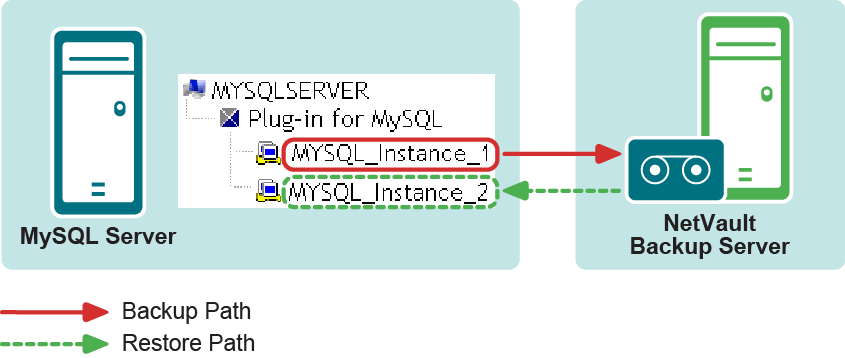Renommage d'une base de données durant une restauration
|
1 |
Dans le volet Navigation, cliquez sur Créer une session de restauration, sélectionnez le Plug‑in for MySQL dans la liste Type de plug-in, sélectionnez les sauvegardes concernées et cliquez sur Suivant. |
|
2 |
Sur la page Créer un ensemble de sélections, cliquez sur la base de données que vous voulez renommer et sélectionnez Renommer dans le menu contextuel. |
|
3 |
Dans la boîte de dialogue Renommer/Déplacer, saisissez le nouveau nom dans le champ Renommer, puis cliquez sur OK. |
Restauration vers une autre instance MySQL sur le même serveur
Dans cette forme de restauration de déplacement, une sauvegarde Plug‑in for MySQL doit être restaurée sur le même serveur MySQL, mais sur une autre instance de MySQL qui y a été configurée.
Pour ce faire, suivez les étapes décrites dans les rubriques ci-dessous.
Conditions préalables
|
• |
Les ordinateurs existants et les ordinateurs cibles doivent avoir les mêmes configurations d'installation : Les deux ordinateurs doivent posséder les éléments suivants en ce qui concerne MySQL : |
|
• |
La nouvelle instance cible doit être configurée correctement dans Plug‑in for MySQL : le processus décrit dans Configuration du plug-in doit avoir été exécuté correctement pour ajouter la nouvelle instance MySQL, c’est-à-dire que l’instance cible doit être révélée et accessible dans le nœud Plug‑in for MySQL de la page Sélections NetVault Backup. |
Mise en place et démarrage de la restauration
|
1 |
Dans le volet Navigation, cliquez sur Créer une session de restauration. |
|
2 |
Sur la page Créer une session de restauration : sélectionnez l’ensemble de sauvegardes, sélectionnez Plug‑in for MySQL dans la liste Type de plug-in. |
|
3 |
Pour filtrer davantage les éléments affichés dans le tableau des ensembles de sauvegardes, utilisez les listes Client, Date et Identifiant de la tâche. |
|
5 |
Cliquez sur Suivant. |
|
6 |
Dans la page Créer un ensemble de sélections, sélectionnez les données que vous souhaitez restaurer. |
|
7 |
Une fois les bases de données applicables sélectionnées, cliquez sur Modifier les options du plug-in, puis sur l’onglet Restaurer la destination. |
|
8 |
Dans la section Détails de la destination de restauration, saisissez ce qui suit : |
|
• |
Nom d’utilisateur : saisissez le nom de compte de connexion utilisé pour accéder à l’instance MySQL cible. |
|
• |
Mot de passe : saisissez le mot de passe associé au compte de connexion. |
|
• |
Nom de l'instance : saisissez le nom NetVault Backup défini pour la nouvelle instance de MySQL, basé sur ce qui a été établi lors de sa configuration dans NetVault Backup. Il s’agit du nom défini comme nom d’instance MySQL dans la boîte de dialogue Configurer. Pour plus d’informations, voir Configuration du plug-in. |
|
9 |
Le cas échéant, sélectionnez les options applicables dans l’onglet Récupération PIT. |
|
10 |
|
11 |
Dans Nom de la tâche, indiquez un nom pour la tâche si vous ne souhaitez pas utiliser le paramètre par défaut. |
|
IMPORTANT: n’utilisez pas de caractères spéciaux qui ne sont pas pris en charge dans un nom de fichier sur le système d’exploitation cible. Par exemple, les caractères /,\,*, et @ ne doivent pas être utilisés sous Windows. Cette exigence est due au fait que Plug‑in for MySQL tente de créer un dossier portant le même nom que le titre de la session pour restaurer temporairement les données. |
|
12 |
Dans la liste Client cible, sélectionnez l'ordinateur sur lequel vous souhaitez restaurer les données. |
|
CONSEIL: vous pouvez également cliquer sur Choisir, puis localiser et sélectionner le client approprié dans la boîte de dialogue Choisir le client cible. |
|
13 |
Utilisez les listes Planification, Options sources et Options avancées pour configurer les options supplémentaires requises. |
|
14 |